钉钉是我们日常工作中会用到的一款办公APP,那么一些小伙伴在跳槽或者离职时是如何退出原公司团队的呢?下面小编就教你怎么操作。
 钉钉手机版本V5.1.17安卓最新版本类别:学习办公尺寸:121.54M语言:简体中文
钉钉手机版本V5.1.17安卓最新版本类别:学习办公尺寸:121.54M语言:简体中文
评分:10下载地址1。首先我们打开手机上的钉钉,然后点击通讯录。
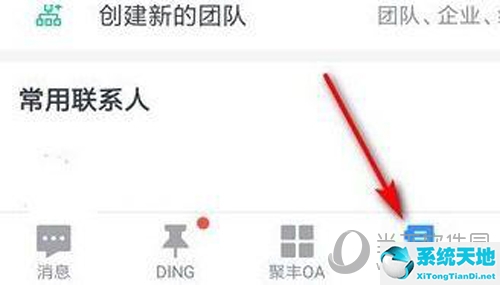
2.点击下面的“组织结构”进入组织结构页面。
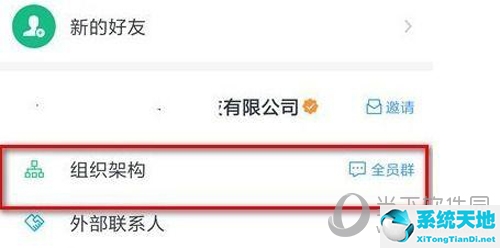
3.然后我们可以在页面的右上角找到三个标有圆点的菜单按钮。
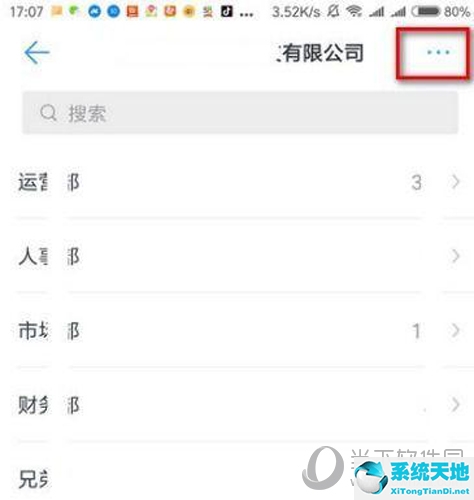
4.点击后可以看到“退出本企业”的功能,点击即可。
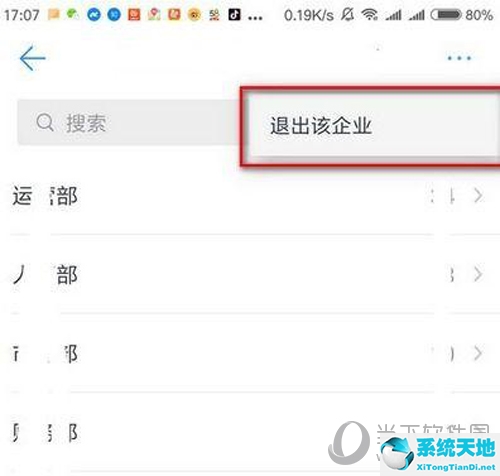
5.点击退出后,消息会发送给管理人员,经管理员审核通过后,您可以成功退出企业。
当我们离开的时候,我们都会退出上一家公司,所以边肖给你带来的退出上一家公司的教程应该会对你有所帮助。辞职后,你的工作体验会更好。